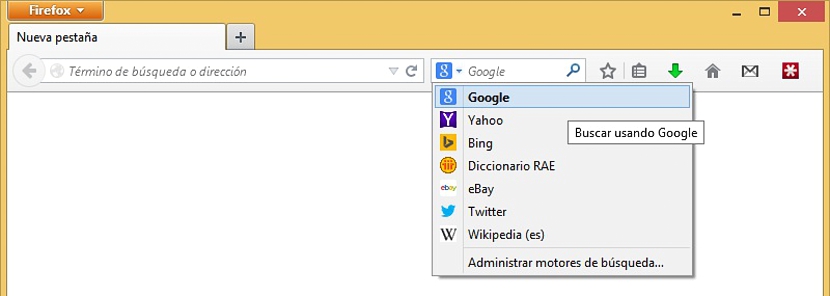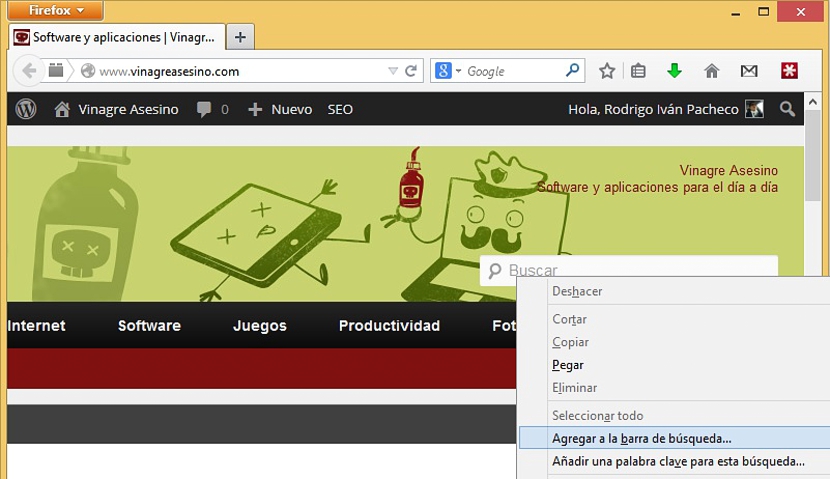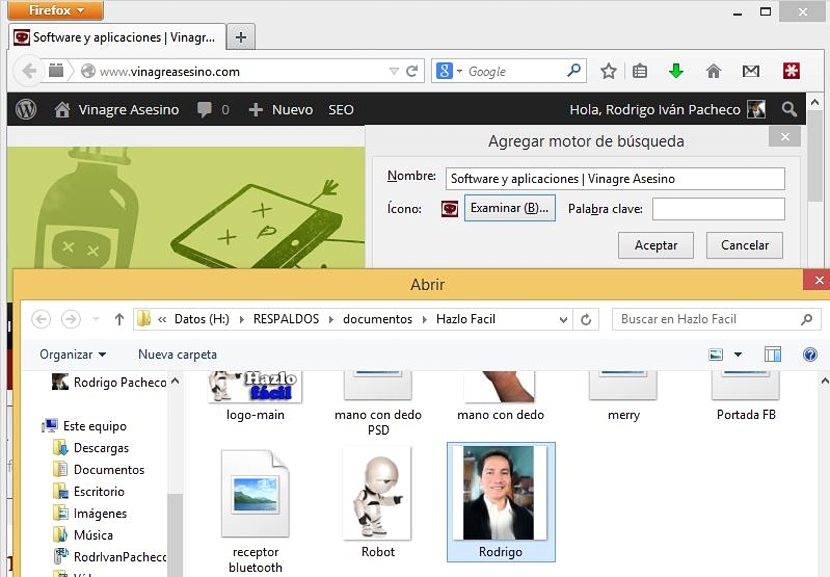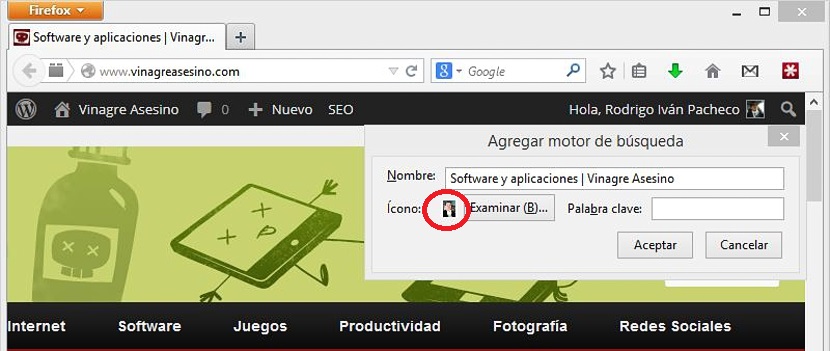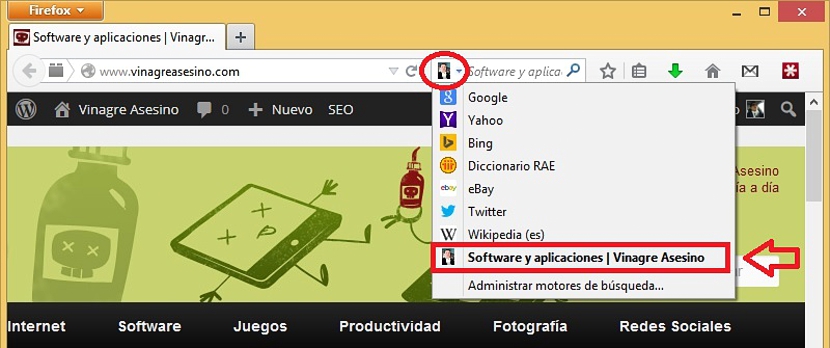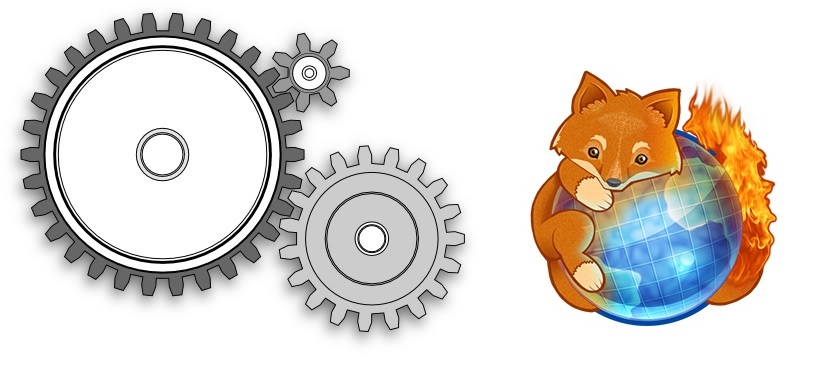
Néhány manapság harmadik fél által kifejlesztett plugin jelenlétének köszönhetően óriási a lehetőség a Firefox keresőmotor testreszabására. Például hogyan szeretné elhelyezni fényképét ezen internetes böngésző keresősávjában?
Ez az a feladat, amelyet most megpróbálunk végrehajtani a Mozilla Firefox böngészőnkkel. Annak érdekében, hogy valamivel tisztább képet alkosson arról, hogy mit javasolunk, első körben javasoljuk tekintse át néhány szempontot, amelynek része ez a böngésző az internetről és később, javasoljuk a követendő lépéseket a Keresősáv ezen testreszabásának eléréséhez a Mozilla Firefoxban.
Mennyi helyet foglal el a Keresősáv a Firefoxban?
Ha Ön olyan látogató, aki hosszú ideje tartózkodik az interneten, akkor tudja, hogyan lehet felismerni azokat az elemeket, amelyek egy internetes böngésző felületének részét képezik. Néhány köztük van néhány különbség, valami főleg a Google Chrome és a Firefox között lesz képes észrevenni. Közülük az első integrálta a keresősáv terét az URL helyével, míg a Mozilla Firefoxban ezt a 2 elemet külön tárolják, hacsak nem folytatja az oktatóanyag, amelyben mindkét környezetet egyesítjük. Amivel most igazán foglalkozni kívánunk, az a jobb felső sarok felé mutat, ahol egy olyan témát írhatunk, amelyet meg kell vizsgálnunk a keresőkben. Ez az a környezet, amelyet most módosítunk, és személyre szabunk egy rólunk készült fényképpel, vagy az Ön számára érdekes.
Mit fogunk kezdeni valójában ezzel a keresősávval a Firefoxban?
Mivel felismertük azt a helyet és helyet, ahol ez a keresősáv található a Mozilla Firefox böngészőben, most azt javasoljuk, hogy hajtsa végre ezt a kis tesztet:
- Irány a tér Keresősáv a Firefoxban.
- Kattintson a kis fordított lefelé mutató nyílra.
Ezzel a 2 egyszerű, általunk javasolt teszttel észreveheti a jelenlétét a keresősávon konfigurált keresőmotorok, ahol egy motorral bővülünk, ez lesz az oka és célja annak a testreszabásnak, amelyet ebben a pillanatban javasoltunk. Ennek eléréséhez szükségszerűen egy olyan kiegészítőt fogunk használni, amelyet a Firefox adattár tárol, amelyet az alábbi linkről tölthet le.
A plugin, amelynek neve van A Keresősáv azonnal integrálja a böngészőt, nem igényli ugyanazok újraindítását, mint általában más hasonlóak.
Hogyan juthatok hozzá új keresőmotor létrehozásához?
Nos, ha már követtük az előző bekezdésekben javasolt lépéseket, akkor készen állunk arra, hogy elkezdjünk dolgozni az elsődleges célunk felé. Miután telepítette a korábban javasolt plugint, most meg kell tennie keressen fel egy weboldalt, ahol vannak olyan hírek, amelyek érdeklik Önt, amelynek célja az új, személyre szabott keresőmotor létrehozása; Ehhez javasoljuk bármely weboldal használatát, bár rekreációs okokból a (z) webhelyet fogjuk használni vinegarasesino.com:
- A telepített kiegészítővel a vinagreasesino.com webhelyre megyünk (vagy bármely más, ami érdekes lehet)
- Ezen a weboldalon keressük a keresési helyet.
- Ahelyett, hogy begépelnénk valamit, a jobb egérgombbal kattintunk.
- Megjelenik egy kontextuális menü.
- A lehetőségek közül azt választjuk, amelyik «hozzáadás a keresősávhoz”.
- Megjelenik egy kis felugró ablak.
Ott írunk néhány címkét ennek a weboldalnak a tartalmára (példánkban ezek lehetnek szoftverek, trükkök, oktatóanyagok) az adott területen, valamint azt a nevet, amelyet ennek a keresőmotornak meg kell adnia.
Van egy kis kiegészítő lehetőség, amely arra kér minket, hogy helyezzen el egy fényképet vagy képet, és rákattintással rákattinthatunk navigáljon egy helyre, ahol ez a fénykép megtalálható és így válassza ki, hogy része legyen annak az új keresőmotornak, amelyet a Firefox keresősávjában helyezünk el.
Miután elvégeztük ezeket a lépéseket, észrevehetjük, hogy eMegjelenik a fénykép a Firefox keresősávjánA legfontosabb dolog az a funkció, amelyet ez az általunk létrehozott új környezet végrehajt. Ez szolgál majd egyedi keresőmotor a vinagreasesino.com webhelyhez, ami azt jelenti, hogy ha témát írunk a szoftverekről, a megjelenített eredmények csak azokhoz tartoznak, amelyeket ezen a weboldalon tárolnak.